 Компьютерный-сервис
в Запорожье
Компьютерный-сервис
в Запорожье
ЗАЯВКА НА БЕСПЛАТНЫЙ ВЫЕЗД МАСТЕРА ПО г.ЗАПОРОЖЬЮ



НАШИ УСЛУГИ






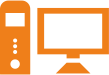

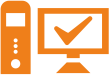



ЗАЯВКА НА БЕСПЛАТНЫЙ ВЫЕЗД МАСТЕРА ПО г.ЗАПОРОЖЬЮ
ПОДРОБНЕЕ ОБ УСЛУГЕ
Все больше пользователей предпочитает классическим ПК и ноутбукам продукцию американской фирмы Apple. Существенным недостатком продукции Apple и по сей день является ее цена, которая больше чем вполовину превышает стоимость привычных всем брендов Asus, Lenovo, Dell, Toshiba. Несмотря на это Apple Macbook пользуется устойчивым спросом на нашем рынке
| Наименование услуги | Цена, грн. |
|---|---|
| Диагностика программного обеспечения компьютера | бесплатно * |
| Выезд мастера | бесплатно |
| Выбор и покупка Wi-Fi роутера | 40 |
| Установка/Настройка Wi-Fi роутера | 80 |
| Установка пароля/скрытие сети | 60 |
| Подключение до 2-х Wi-Fi устройств | 40 |
| Итого: |
*при оплате услуг на сумму более 160 гривен. В других случаях стоимость выезда составляет 60 гривен.
Разумеется, обладатели Macbook хотят на полную мощь использовать все его возможности. Это касается, как и работы самых разнообразных приложений, так и использования различных периферийных устройств, организации домашней сети и т.д. Если пользователь давно привык к классической архитектуре ПК, то с компьютерами Apple часто возникают различные вопросы. Большинство пользователей сталкиваются с проблемой настройки беспроводной сети Wi-Fi.
Самостоятельная настройка Wi-Fi на Macbook часто вызывает затруднения в силу своей специфики и отличия настройки на привычных ПК. Поэтому настройка локальной сети Wi-Fi на Macbook должна осуществляться подготовленными специалистами.
Почему настройку сети на Macbook должны делать специалисты? Грамотная настройка обеспечит вам высокую скорость работы и обмена данными, корректную работу установленного программного обеспечения, минимальное время загрузки приложений и т.д. В общем, если все будет сделано правильно, можно будет использовать максимум возможностей . А возможности у macbook действительно впечатляют. Итак, как происходит настройка сети Wi-Fi на Mac Os и в частности на Macbook?
В разделе «Системные настройки» находим раздел «Общий доступ». В появившемся окне включаем службу «Общий интернет» (левая часть окна). В разделе «Общее подключение» необходимо сделать выбор, откуда получаем доступ к Интернет.
Далее выбирается, каким образом будем раздавать Интернет на остальные компьютеры сети (для беспроводной сети указываем AirPort). В «Настройки AirPort» задаем имя нашей сети и включаем шифрование типа WEP. Задаем пароль. При выключенной карте AirPort появится предложение ее включить.
Далее будет запрос подтверждения о разрешении общего доступа в интернет. Все, настройка Wi-Fi на Macbook окончена. В дальнейшем, если у вас на некоторых компьютерах сети установлена Windows требуется провести их настройку.
Как видим, настройка Wi-Fi на Mac OS не так уж и сложна. На практике же пользователь часто сталкивается с тем, что после проделанных манипуляций созданная сеть не работает. Это может быть связано с массой причин. Неподготовленный пользователь может просто упустить какую-то мелочь, которая приведет к сбоям в работе сети.
Специалисты нашего сервисного центра помимо оптимизации работы вашего macbook выполнят все необходимые настройки сетевых подключений. Вы убедитесь, что и macbook может эффективно использовать подключение Wi-Fi. Мы настроим беспроводную сеть, сделаем возможным использование интернета на всех компьютерах домашней сети и подключим к сети Wi-Fi компьютеры с установленной Windows. Цены на наши услуги минимальны. Наши специалисты готовы выехать к вам на дом, что сэкономит ваше время.
ЗАЯВКА НА БЕСПЛАТНЫЙ ВЫЕЗД МАСТЕРА ПО г.ЗАПОРОЖЬЮ
ОТЗЫВЫ НАШИХ КЛИЕНТОВ

Антон
36 лет
3-й Шевченковский
Вечером компьютер выключил как обычно через пуск, а уже сутра он не захотел включаться. Знакомый дал телефон мастера с которым давно работает и посоветовал вызвать. Мастер приехал вовремя, как и договаривались к обеду. Не знаю, что он там делал, но примерно через час мой компьютер заработал. Очень благодарен за качественный ремонт и быстрое реагирование.

Иван Алексеевич
52 года
Пески (4-й южный)
У меня ноутбук стал сильно греться и периодически отключался, вызвал мастера. Он приехал через 2 часа, посмотрел, проверил температуру)), и сказал, что надо чистить и менять термопасту. Очень быстро разобрал (чувствуется опыт!))), и уже через 20 минут мой ноут был почищен, термопаста заменена, собран и включен. Греться действительно перестал, большое спасибо!

Ирина
24 года
Бабурка
Первый раз вызвала мастера по компьютерам на дом. Нужно было разобраться с сильным торможением компьютера. Мастер по имени Денис приехал с небольшим опозданием 10-15 минут . Очень приятный молодой человек. Без проблем отвечал на любые вопросы, работу выполнил качественно. Компьютер действительно заработал ,как новый!!). Спасибо, очень довольна=)

Ольга Олеговна
43 года
р-н Анголенко
Решила оставить положительный отзыв, так как мастер оказался профессионалом. Обсудили время визита, я отпросилась с работы, и четко в это время мастер приехал и всё отремонтировал за один раз и никаких недельных ожиданий и тягомотины, весь инструмент у него был с собой. За полтора часа всё починил. Большое спасибо )))
СХЕМА РАБОТЫ
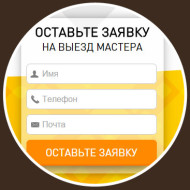
ВЫ ОСТАВЛЯЕТЕ
ЗАЯВКУ ИЛИ ЗВОНИТЕ

КОНСУЛЬТАЦИЯ
ПО ТЕЛЕФОНУ

ВЫЕЗД МАСТЕРА
И ДИАГНОСТИКА

РЕМОНТ, НАСТРОЙКА
МОДЕРНИЗАЦИЯ
ЗАЯВКА НА БЕСПЛАТНЫЙ ВЫЕЗД МАСТЕРА ПО г.ЗАПОРОЖЬЮ